Jak odzyskać dostęp do dysku twardego, naprawić błąd uniemożliwiający otwarcie dysku twardego

W tym artykule pokażemy Ci, jak odzyskać dostęp do dysku twardego w przypadku awarii. Sprawdźmy!
Co jest bardziej irytującego niż brak połączenia z Internetem? Powolny. Prawie każdy może zeznać, jak irytujące mogą być wolne prędkości pobierania/wysyłania. Na szczęście nowy Windows 11 oferuje wiele sztuczek, które go usprawnią. W tym artykule zamierzamy zbadać 10 sposobów na zwiększenie szybkości Internetu w systemie Windows 11. Ważne jest, aby zrozumieć, że może być wiele czynników wpływających na szybkość Internetu, takich jak:

Zawartość
Powinieneś najpierw dowiedzieć się, jak oszacować szybkość i siłę połączenia Wi-Fi/Ethernet.
1. Odwiedź stronę internetową Ookla Speed Test i kliknij GO, aby rozpocząć proces obliczania.
2. Zanotuj aktualną prędkość wysyłania i pobierania w Mb/s.
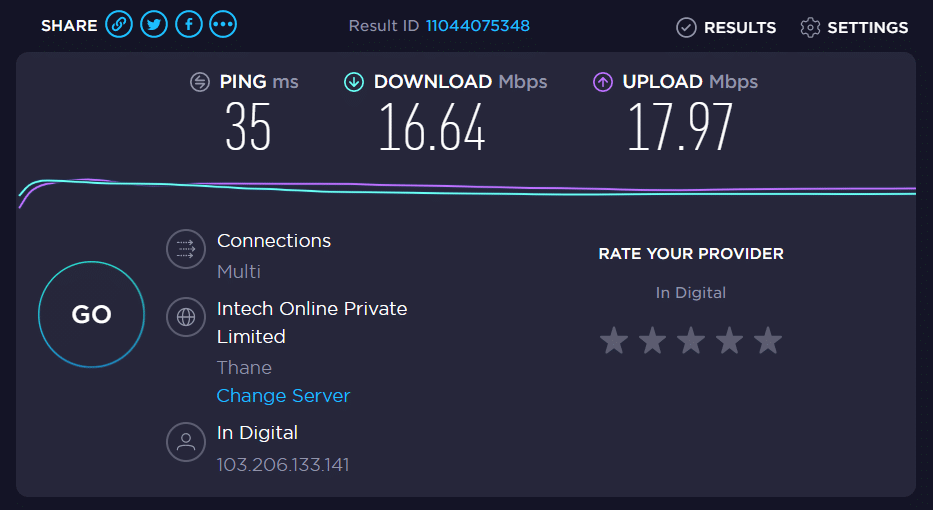
Uwaga: zdecydowanie zalecamy sprawdzanie i zapisywanie prędkości za każdym razem, gdy zmieniasz konfigurację systemu. Pomoże ci to zrozumieć, czy dokonałeś pozytywnej zmiany, czy nie i w jakim stopniu.
Połączenie taryfowe jest używane w scenariuszu, w którym masz ograniczone dane, aby zapewnić, że nie przekroczysz wstępnie zdefiniowanego limitu. Może to jednak spowodować wolniejsze prędkości Internetu. Oto jak zwiększyć prędkość Internetu, wyłączając funkcję połączenia z pomiarem:
1. Naciśnij jednocześnie klawisze Windows + I, aby uruchomić Ustawienia systemu Windows .
2. Kliknij Sieć i internet w lewym okienku i opcję Wi-Fi w prawym okienku, jak pokazano.
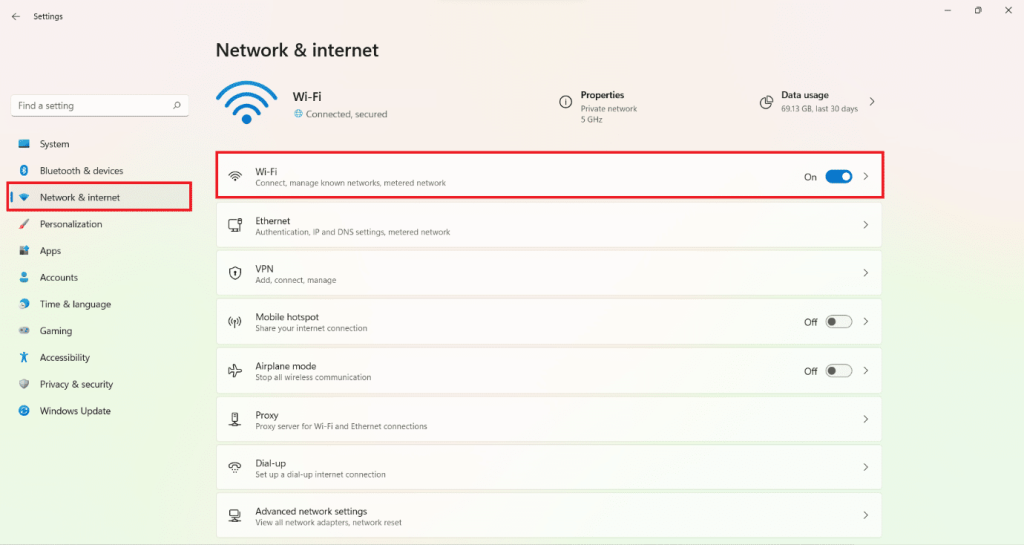
3. Teraz kliknij właściwości sieci SSID , jak pokazano poniżej.
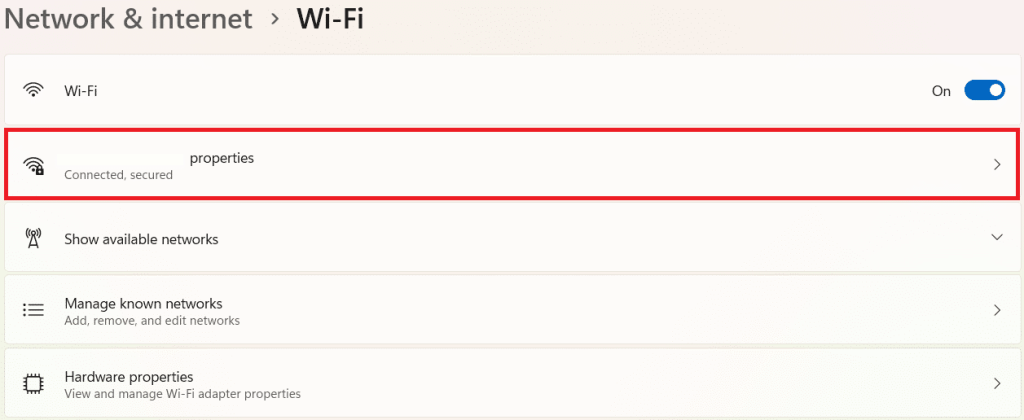
4. I wyłącz opcję połączenia z pomiarem , jak pokazano.

System Windows sprawdza dostępność aktualizacji i pobiera je w tle. Może to spowodować wolniejszą prędkość Internetu. Aby to naprawić:
1. Naciśnij jednocześnie klawisze Windows + I, aby otworzyć okno Ustawienia .
2. Tutaj kliknij Windows Update w lewym okienku i Opcje zaawansowane po prawej.
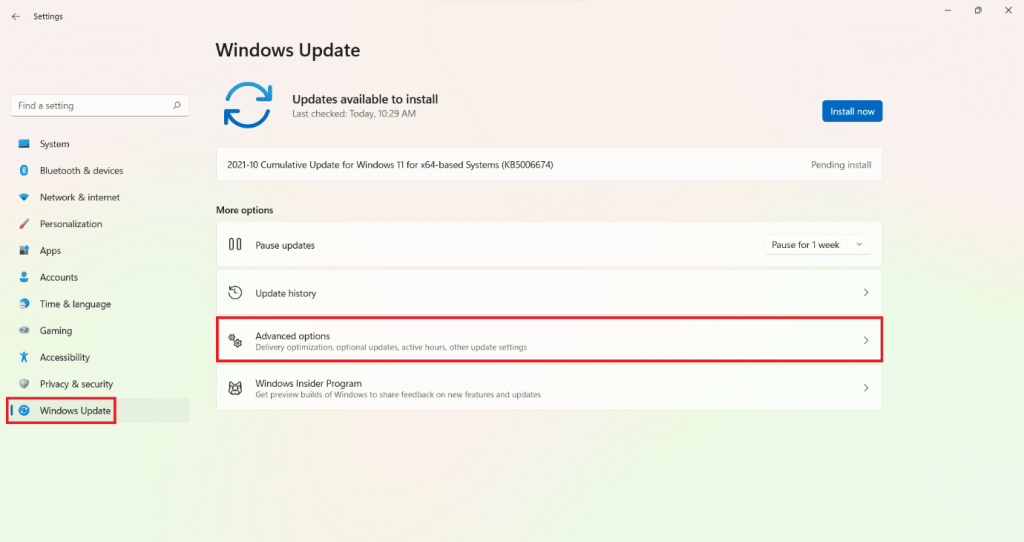
3. Przewiń w dół do opcji Dodatkowe i wybierz Optymalizacja dostarczania , jak pokazano.
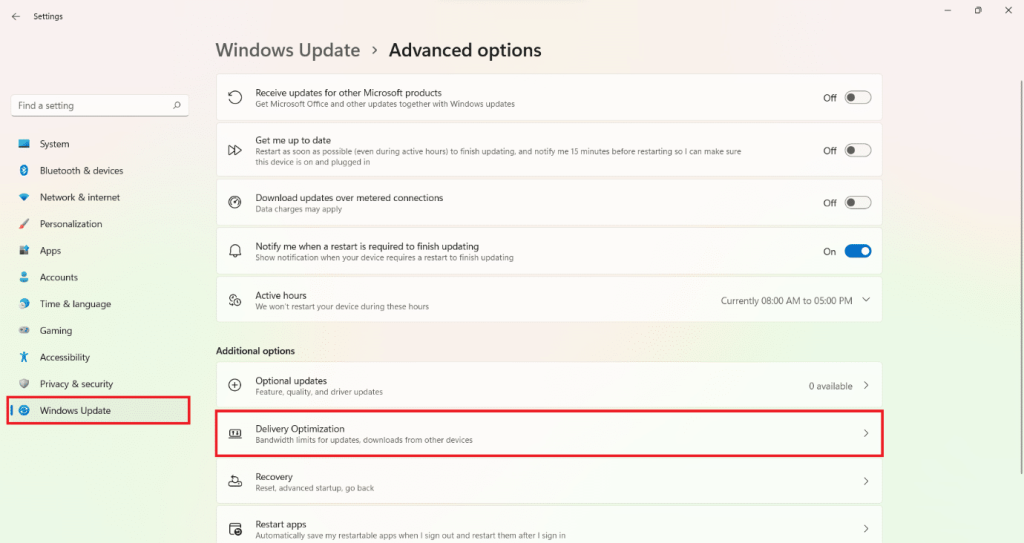
4. Wyłącz opcję Zezwalaj na pobieranie z innych komputerów , podświetloną poniżej.
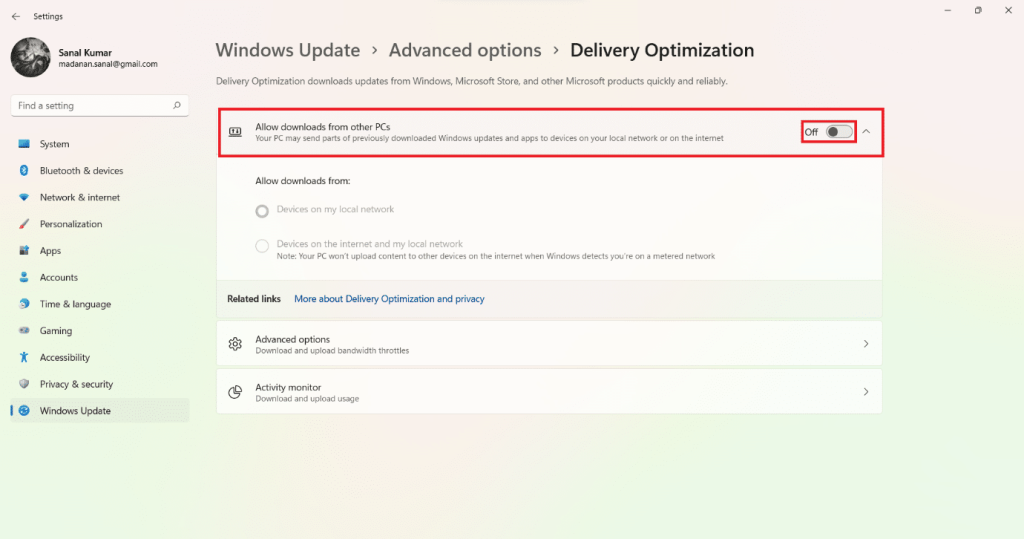
5. Następnie kliknij Opcje zaawansowane .
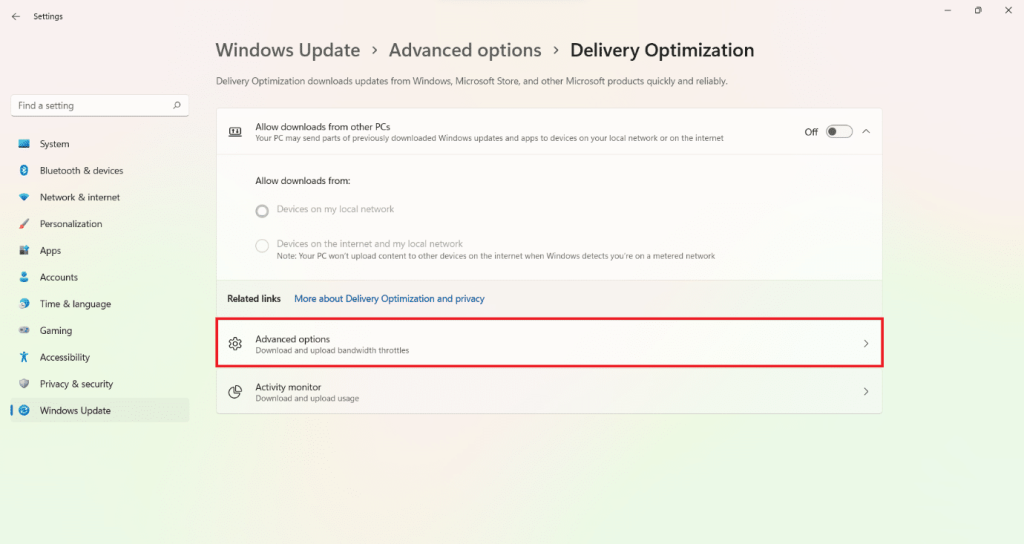
6A. Wybierz opcję Bezwzględna przepustowość w sekcji Ustawienia pobierania i sprawdź następujące elementy:
Następnie wprowadź prędkość w Mb/s, którą chcesz ustawić jako limit.
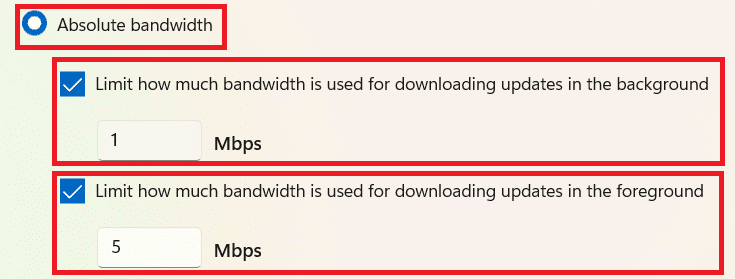
6B. Alternatywnie wybierz opcję Procent zmierzonej przepustowości w Ustawieniach pobierania i zaznacz następujące opcje:
Następnie przesuń suwaki, aby ustawić procent przepustowości, który ma służyć jako limity.
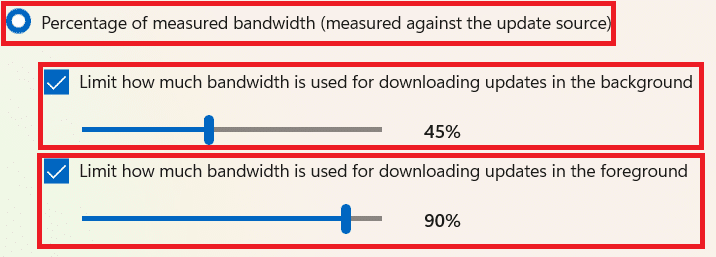
7. W sekcji Ustawienia przesyłania zaznacz pola oznaczone:
Następnie przesuń suwaki, aby ustawić żądane limity.
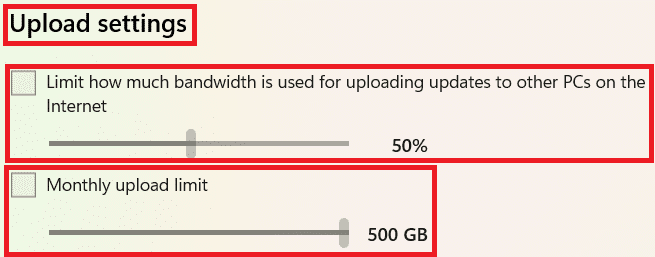
Przeczytaj także: 5 najlepszych narzędzi do monitorowania i zarządzania przepustowością
Usługi i procesy działające w tle mogą pochłaniać zbyt dużo danych. Oto jak zwiększyć prędkość Internetu w systemie Windows 11:
1. Naciśnij jednocześnie klawisze Windows + X, aby otworzyć menu szybkiego łącza .
2. Wybierz Menedżera zadań z listy.
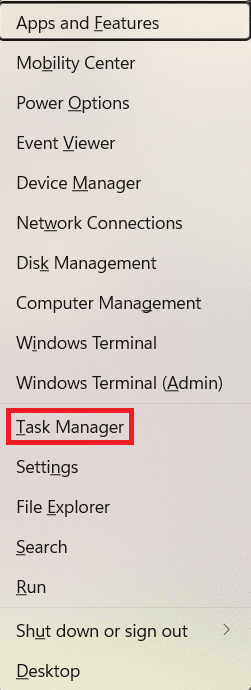
3. Przejdź do zakładki Wydajność i kliknij opcję Otwórz Monitor zasobów, jak zaznaczono.
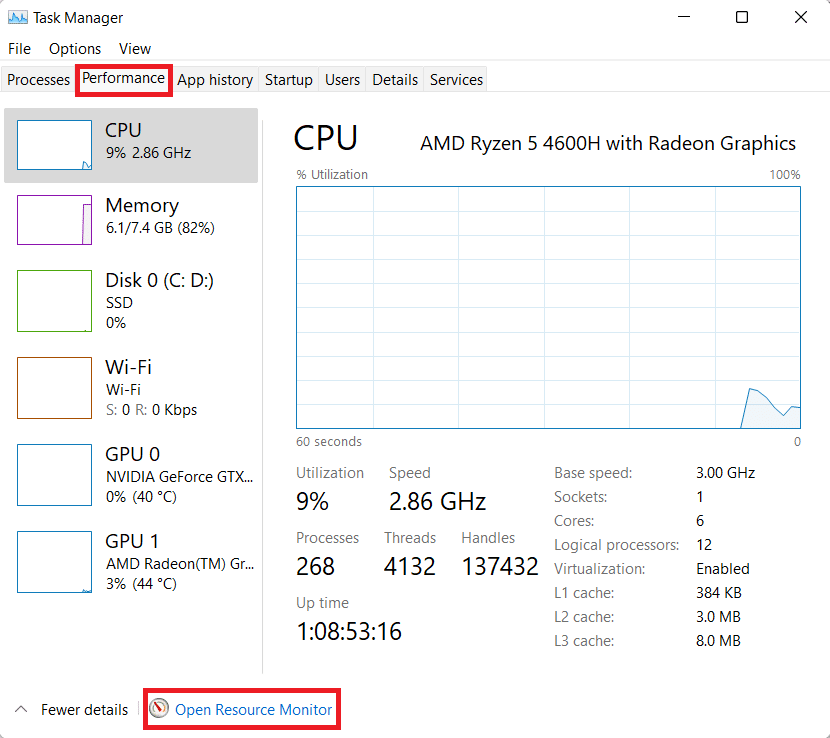
4. Na karcie Sieć w oknie Monitora zasobów kliknij prawym przyciskiem myszy niepożądany proces w tle i wybierz Zakończ proces , jak pokazano poniżej.

5. Powtórz to samo dla wszystkich takich zadań i sprawdź poprawę szybkości pobierania/wysyłania.
Możesz także wyłączyć uruchamianie aplikacji w tle, aby zwiększyć szybkość połączenia internetowego w systemie Windows 11:
1. Uruchom Ustawienia jak wcześniej i kliknij Aplikacje w lewym okienku.
2. Kliknij Aplikacje i funkcje , jak pokazano.
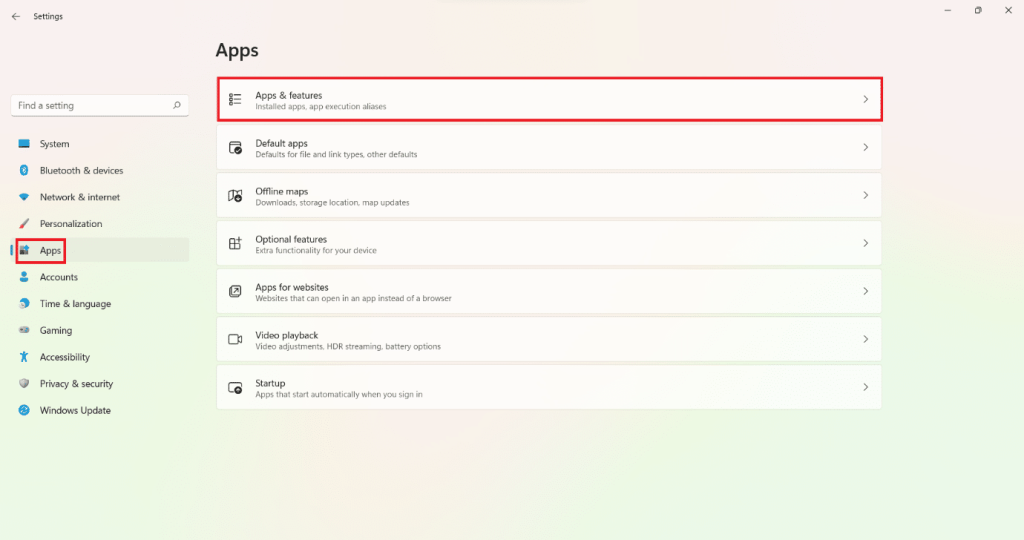
3. Kliknij ikonę z trzema kropkami obok niepożądanej aplikacji z podanej listy.
4. Tutaj wybierz Opcje zaawansowane .
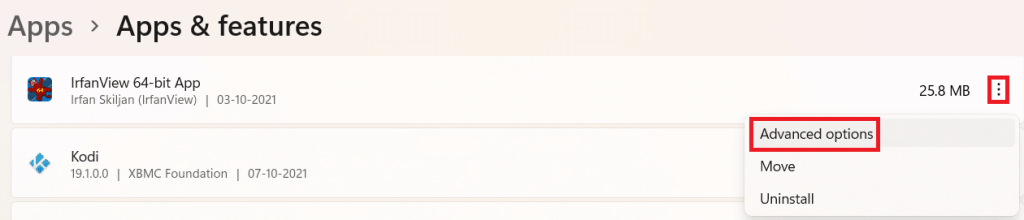
5. Następnie kliknij Pozwól tej aplikacji działać w menu rozwijanym w tle i wybierz Nigdy .

6. Powtórz powyższe kroki dla wszystkich niepotrzebnych aplikacji, aby zapobiec ich działaniu w tle.
Przeczytaj także: Czy WinZip jest bezpieczny?
Istnieje wiele serwerów DNS, które mogą zwiększyć prędkość Internetu na komputerze stacjonarnym/laptopie z systemem Windows 11.
1. Kliknij ikonę Szukaj, wpisz wyświetl połączenia sieciowe i naciśnij Enter.
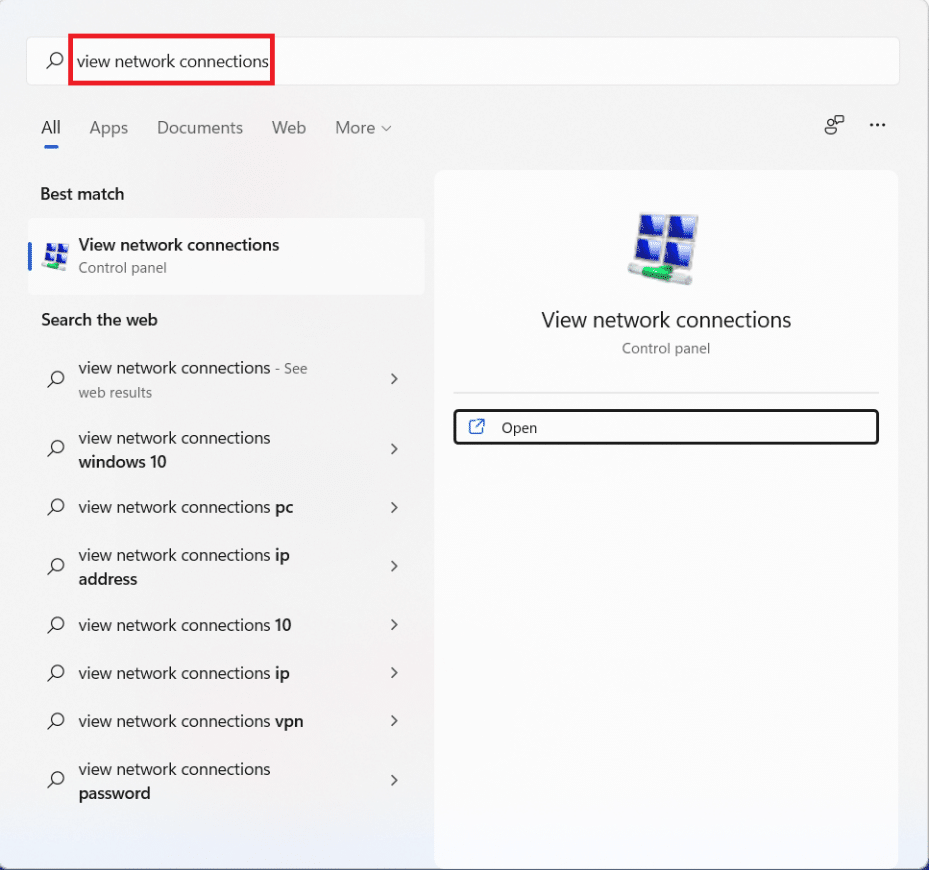
2. Kliknij prawym przyciskiem myszy bieżące połączenie sieciowe, takie jak Wi-Fi, i kliknij Właściwości , jak pokazano.
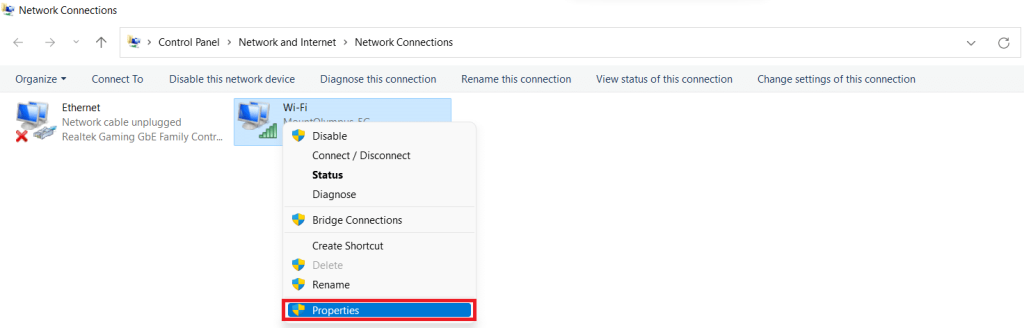
3. Tutaj wybierz Protokół internetowy w wersji 4 (TCP/IPv4) i kliknij przycisk Właściwości .
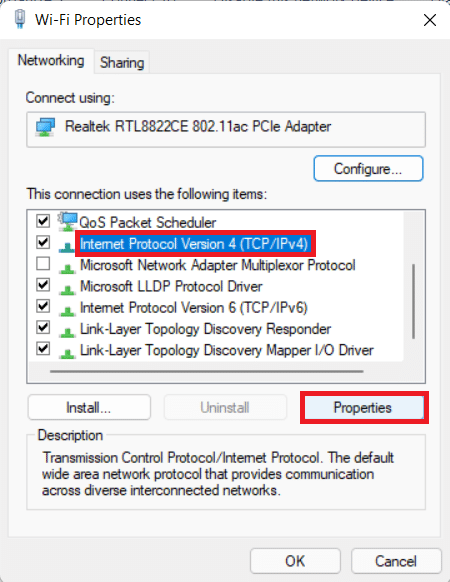
4. Zaznacz opcję Użyj następujących adresów serwerów DNS i wpisz:
1.1.1.1 w preferowanym serwerze DNS
1.0.0.1 w alternatywnym serwerze DNS
5. Na koniec kliknij OK, aby zapisać zmiany i wyjść.
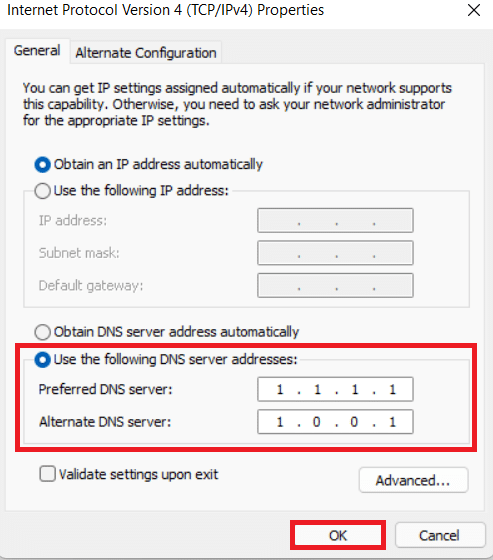
Złośliwe oprogramowanie może wpływać na szybkość Internetu, wykorzystując je do złośliwych celów. Oto jak zwiększyć prędkość Internetu w systemie Windows 11, skanując w poszukiwaniu złośliwego oprogramowania i usuwając je z komputera:
Uwaga: McAfee jest tutaj używany jako przykład. Opcje mogą się różnić w zależności od aplikacji antywirusowej.
1. Kliknij ikonę Wyszukaj i wpisz McAfee LiveSafe . Następnie kliknij Otwórz, aby go uruchomić.
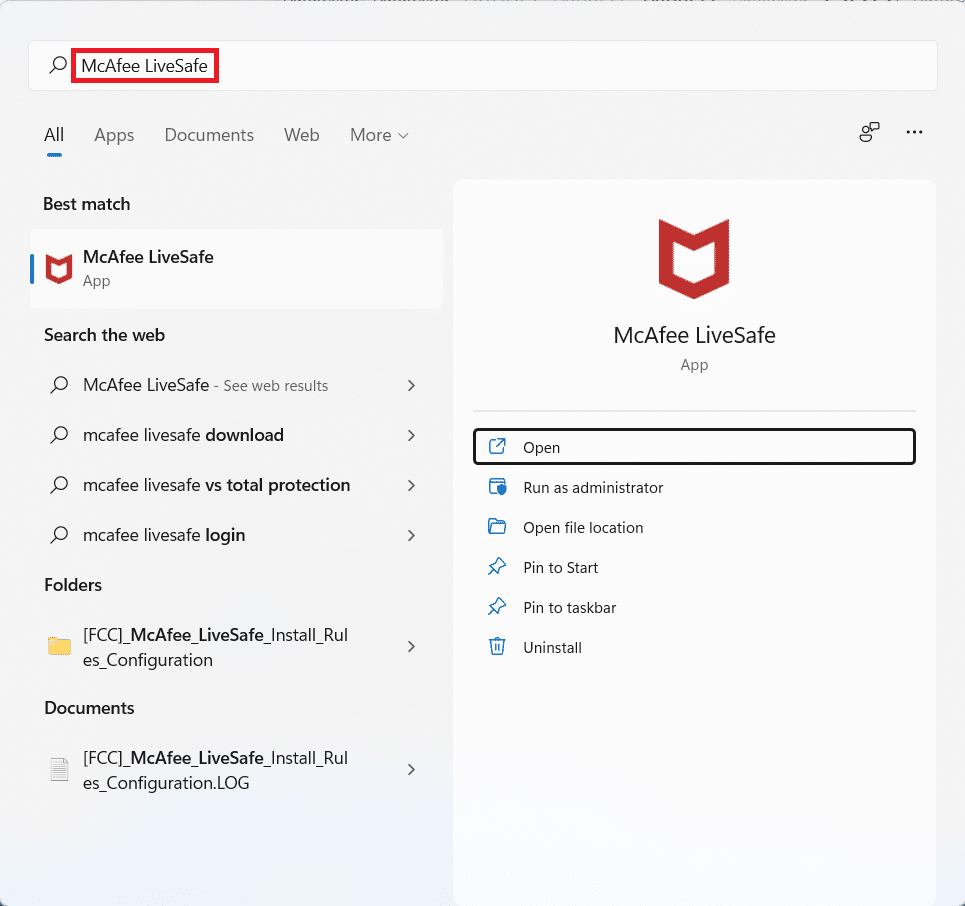
2. Tutaj kliknij na PC .
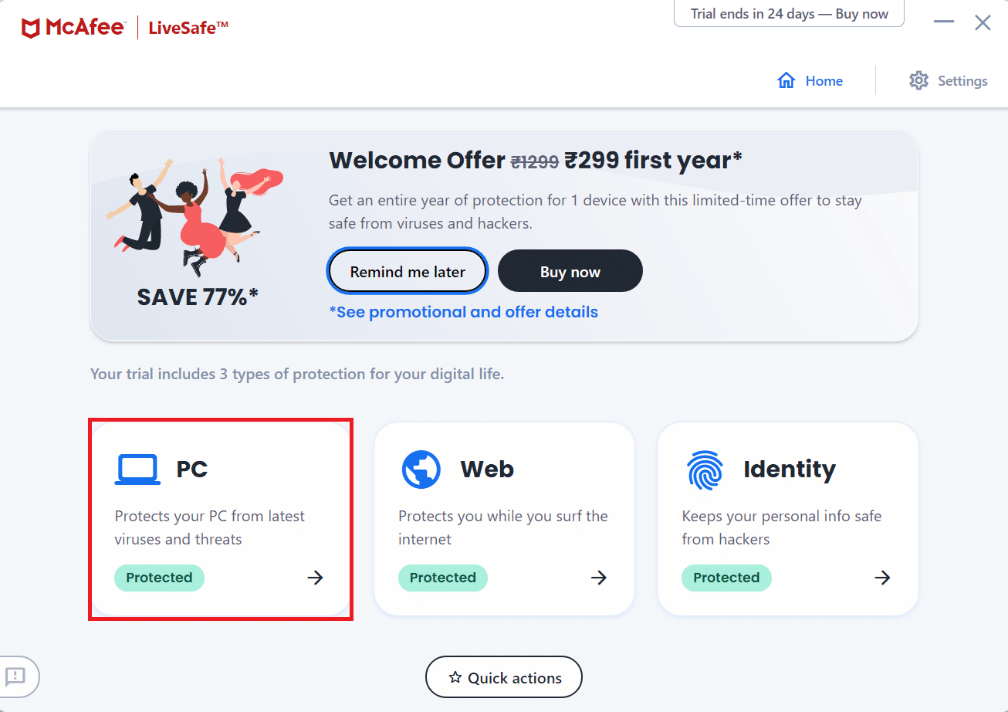
3. Następnie wybierz podświetloną opcję Antywirus .
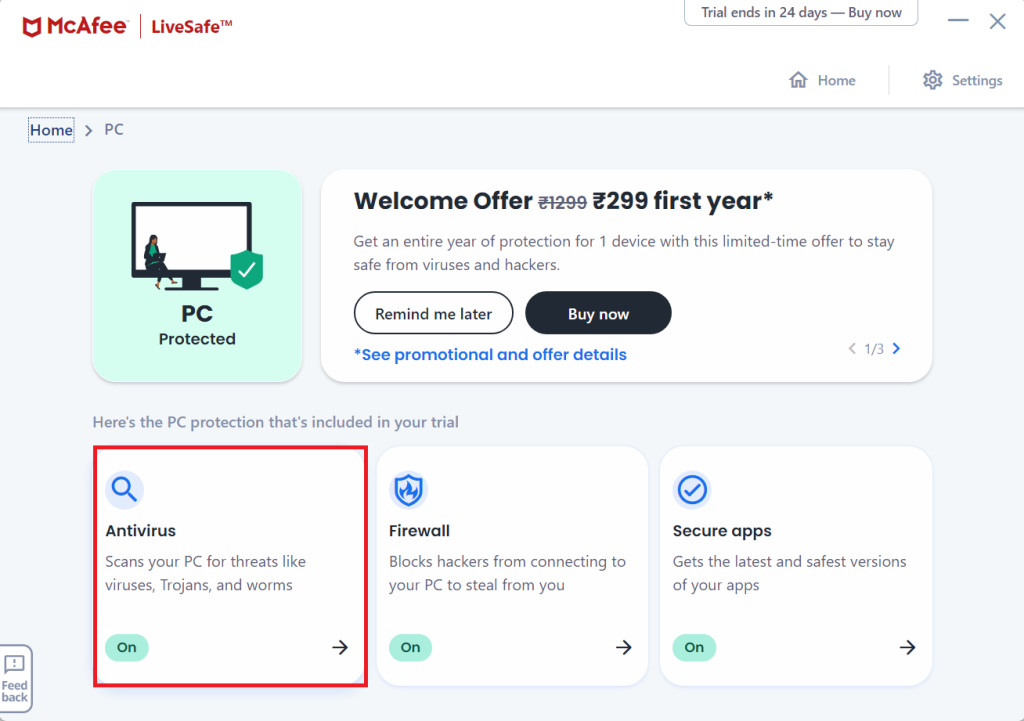
4. Teraz kliknij Typy skanowania .
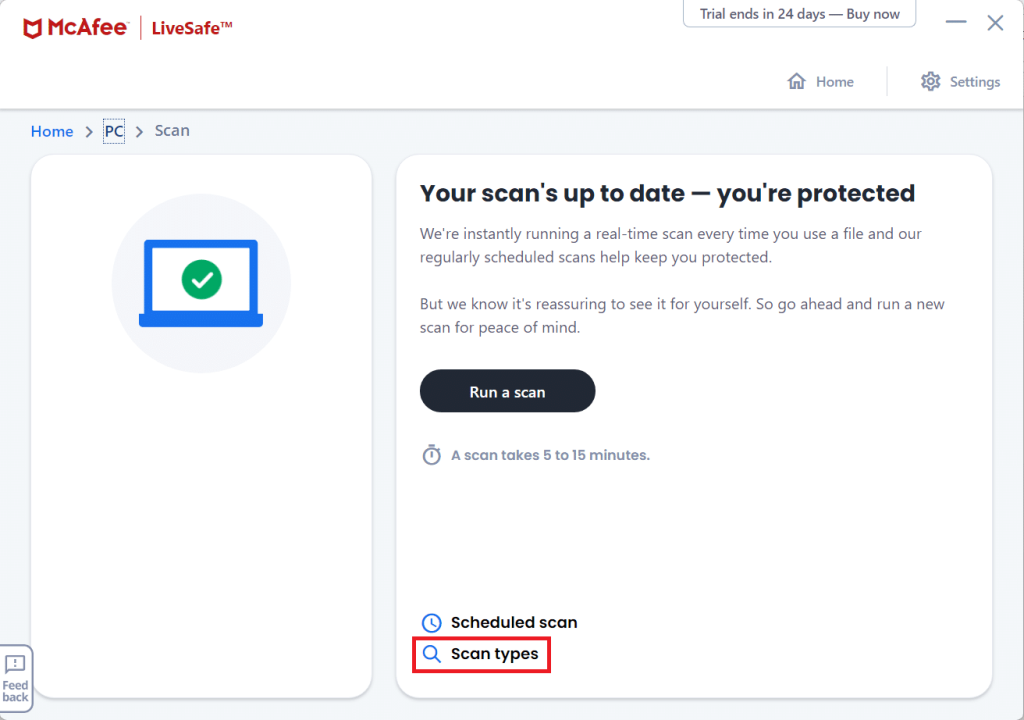
5. Wybierz opcję Uruchom pełne skanowanie . Poczekaj na zakończenie skanowania i podejmij działania zgodnie z wynikami i sugestiami.
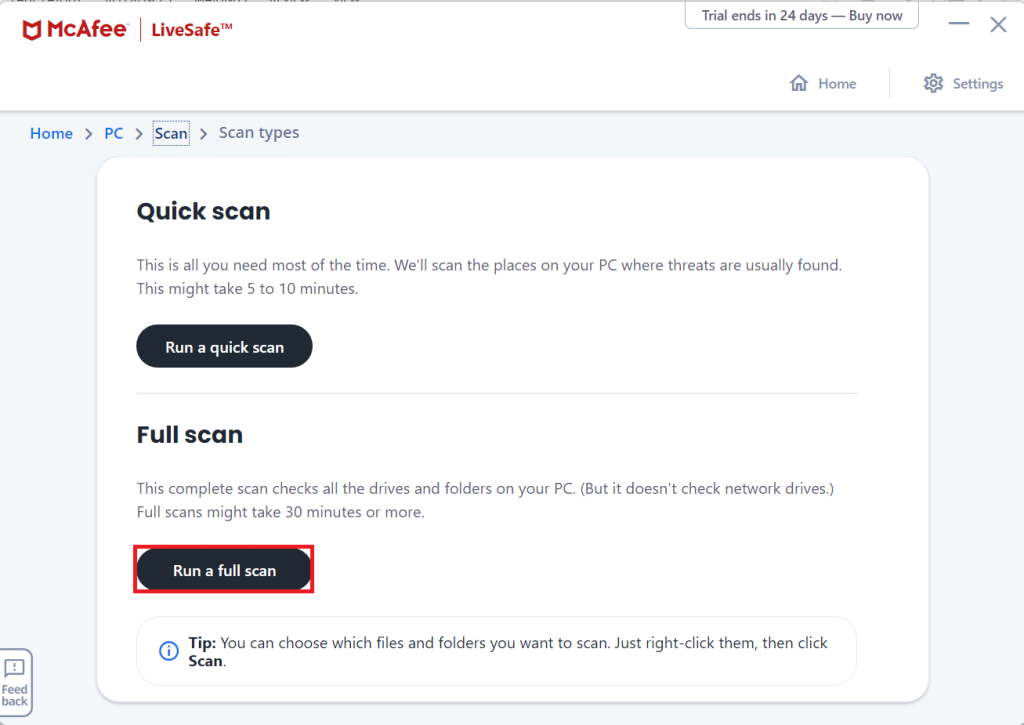
Przeczytaj także: Co to jest usługa Google Chrome Elevation
Możesz wypróbować inne dostępne opcje przeglądarki, aby sprawdzić, czy to wina Twojej przeglądarki. Istnieje wiele przeglądarek z funkcjami optymalizującymi wydajność komputera i zwiększającymi prędkość Internetu w systemie Windows 11. Niektóre z popularnych przeglądarek internetowych i ich funkcje są wymienione poniżej:
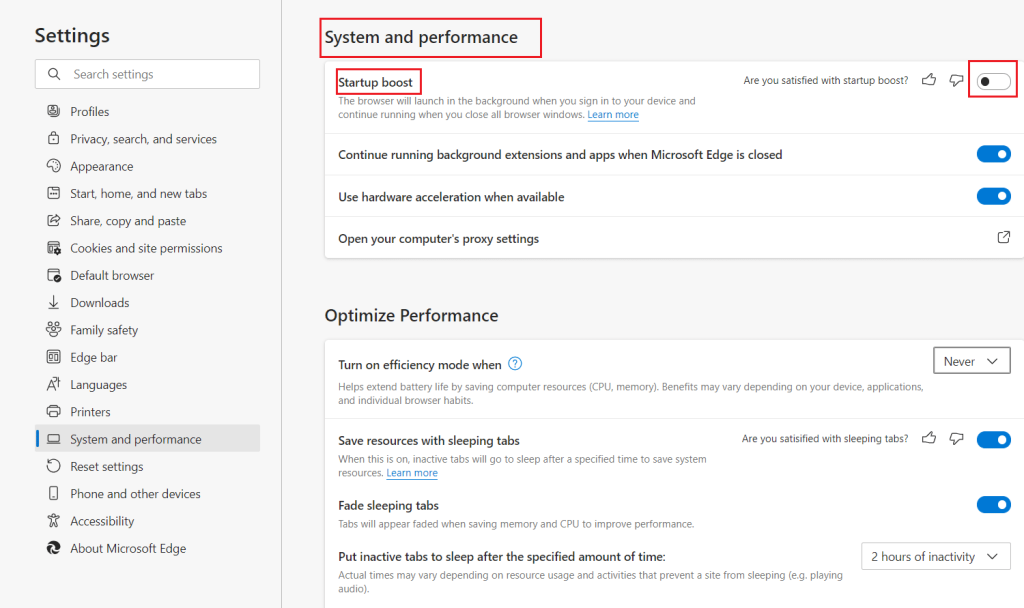
Czasami router może przekraczać limit połączenia urządzenia. Może to spowolnić działanie Internetu. Możesz więc dodać kontrolę dostępu bezprzewodowego, aby ograniczyć urządzenia podłączone do sieci.
Uwaga: Ponieważ routery nie mają tej samej opcji ustawień i różnią się one w zależności od producenta, dlatego należy upewnić się, że ustawienia są prawidłowe przed zmianą jakichkolwiek. Poniższe kroki zostały wykonane na routerze PROLINK ADSL .
Oto jak zwiększyć prędkość Internetu w systemie Windows 11, ograniczając liczbę urządzeń:
1. Kliknij ikonę Szukaj i wpisz wiersz polecenia . Następnie kliknij Otwórz.

2. Wpisz polecenie ipconfig /all w wierszu polecenia i naciśnij Enter .
3. Znajdź podświetlony adres bramy domyślnej .
Uwaga: Zazwyczaj adres bramy znajduje się z tyłu routera lub w instrukcji obsługi routera.
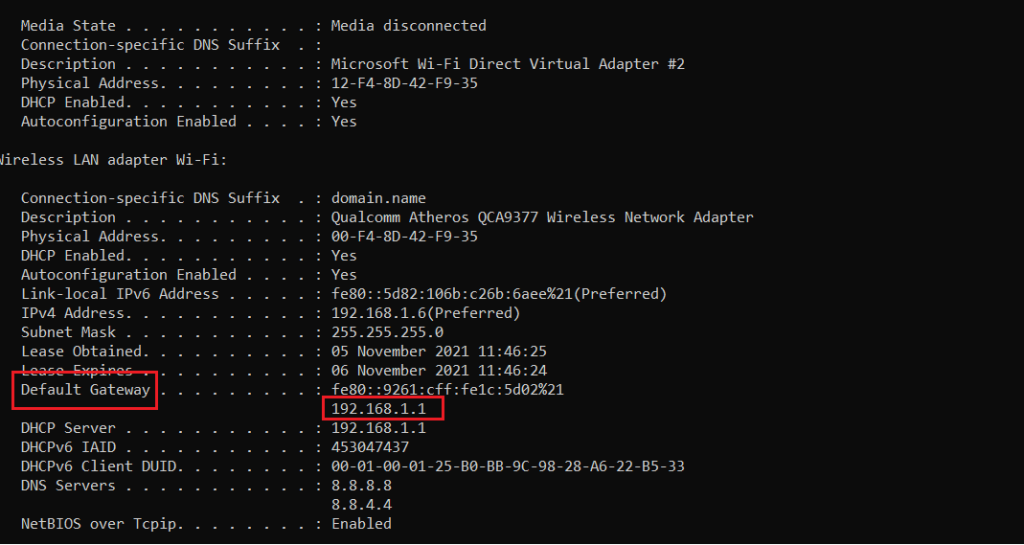
4. Następnie otwórz adres bramy domyślnej w dowolnej przeglądarce internetowej. Zaloguj się przy użyciu swoich danych uwierzytelniających .
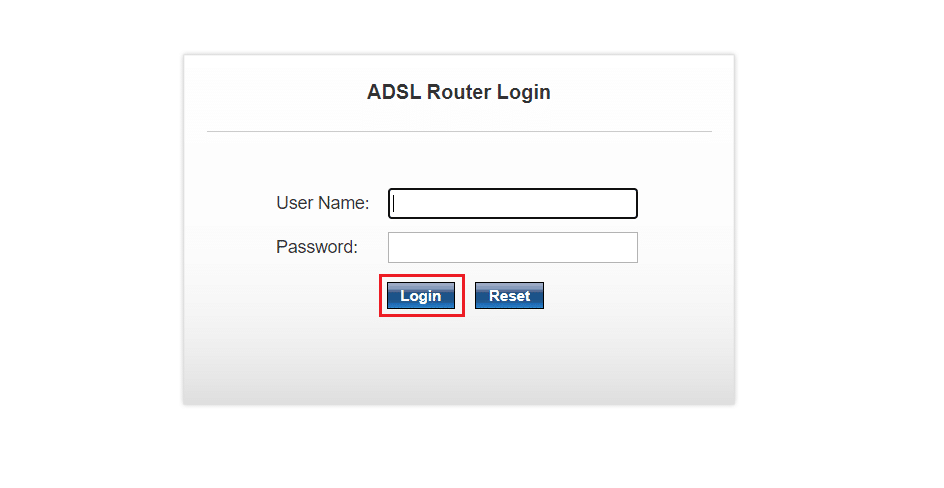
5. W zakładce Setup kliknij opcję WLAN w lewym okienku.
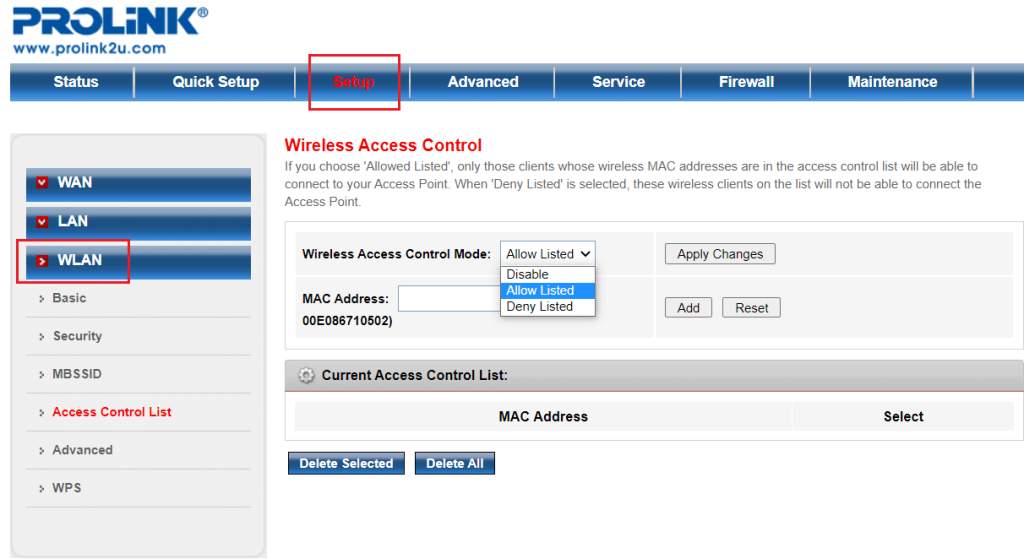
6. Tutaj kliknij Lista kontroli dostępu i wybierz opcję Zezwól na liście z menu rozwijanego Tryb kontroli dostępu bezprzewodowego , jak pokazano poniżej.
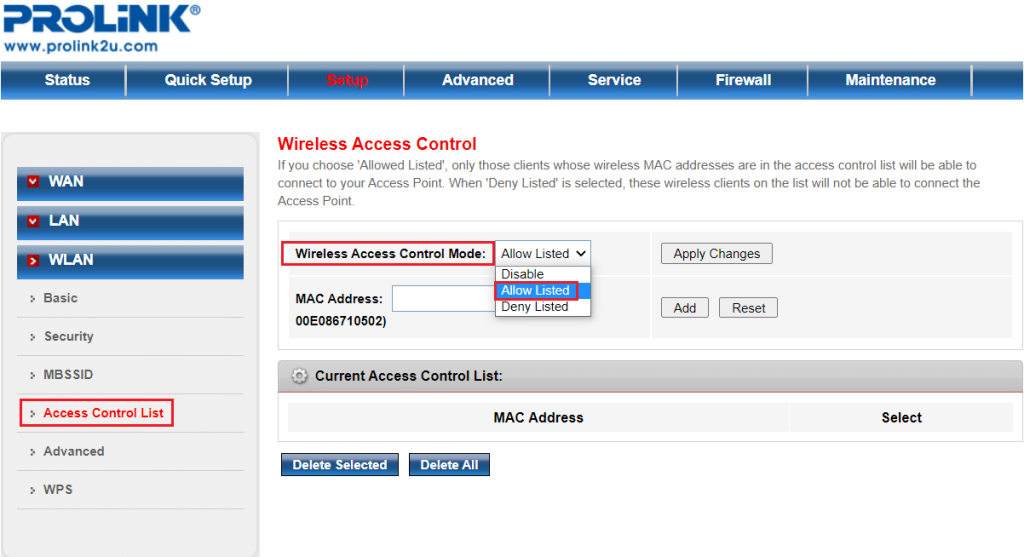
7. Następnie dodaj adres MAC (np. ABE0F7G601) urządzeń, które będą mogły korzystać z tego połączenia internetowego i kliknij Dodaj .
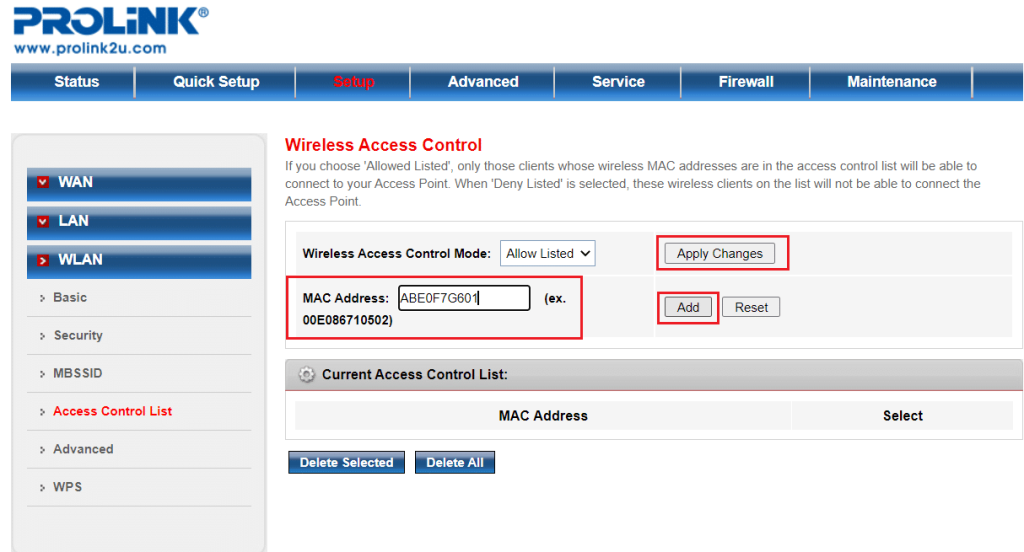
8. Na koniec kliknij Zastosuj zmiany i wyjdź.
Przeczytaj także: Jak uruchomić system Windows 11 w trybie awaryjnym
W systemie Windows: wykonaj polecenie ipconfig /all w wierszu polecenia i zanotuj adres fizyczny .
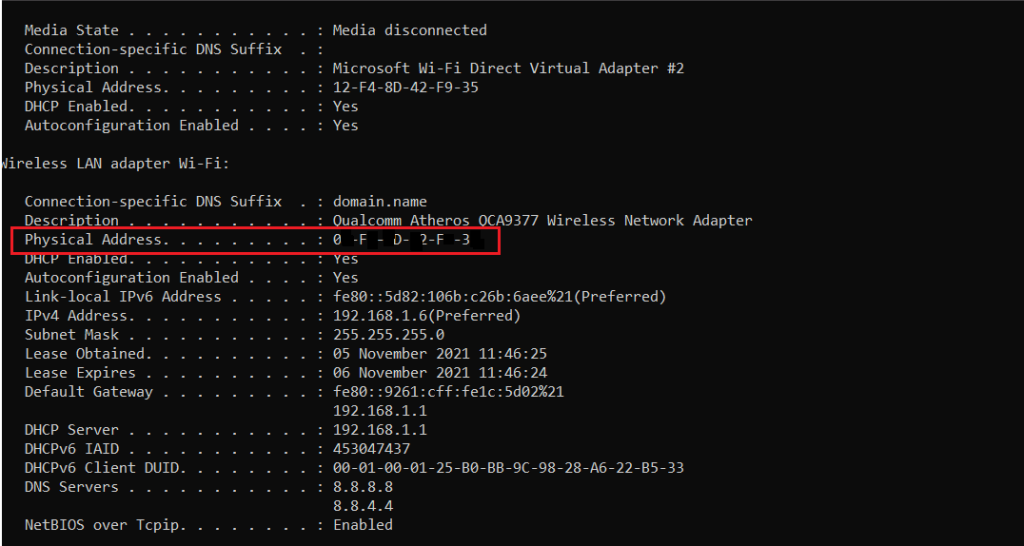
W przypadku systemu Android: przejdź do opcji Ustawienia > System > Informacje o telefonie > opcja Stan . Zapisz tutaj adres MAC Wi-Fi .
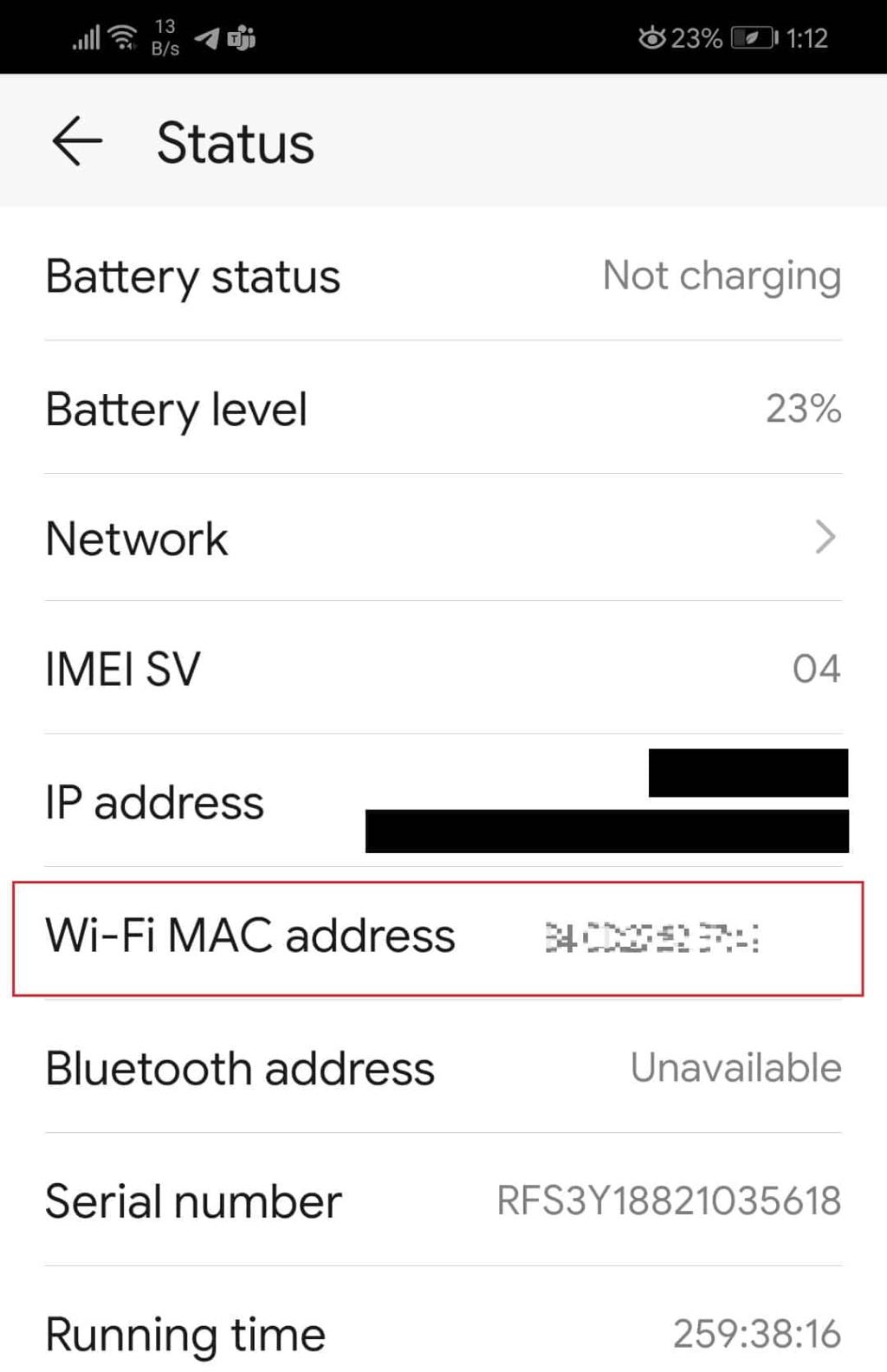
Przeczytaj także: Zmień swój adres MAC w systemie Windows, Linux lub Mac
Może nadszedł czas, abyś uaktualnił swój plan internetowy. Zadzwoń do swojego dostawcy usług internetowych i poproś o plany, które zapewniają lepsze opcje prędkości.
Wadliwy lub uszkodzony sprzęt spowoduje niestabilne połączenia i słabą prędkość Internetu. Dlatego powinieneś sprawdzić, czy nie ma uszkodzonych przewodów, kabli i sieci Ethernet i w razie potrzeby je wymienić. Jeśli to możliwe, kup nowy router, który oferuje również lepszą przepustowość.
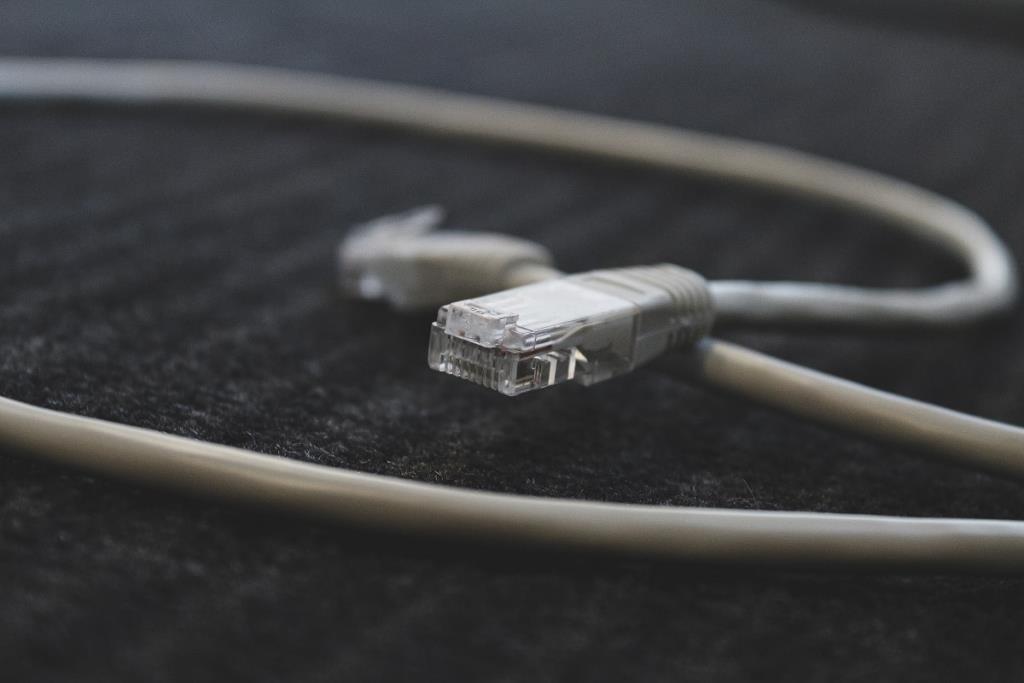
Zalecana:
Mamy nadzieję, że ten artykuł okazał się pomocny, aby dowiedzieć się, jak zwiększyć prędkość Internetu w systemie Windows 11 . Możesz wysłać swoje sugestie i pytania w sekcji komentarzy poniżej. Chcielibyśmy wiedzieć, jaki temat chcesz, abyśmy zgłębili w następnej kolejności.
W tym artykule pokażemy Ci, jak odzyskać dostęp do dysku twardego w przypadku awarii. Sprawdźmy!
Na pierwszy rzut oka AirPodsy wyglądają jak każde inne prawdziwie bezprzewodowe słuchawki douszne. Ale wszystko się zmieniło, gdy odkryto kilka mało znanych funkcji.
Firma Apple wprowadziła system iOS 26 — dużą aktualizację z zupełnie nową obudową ze szkła matowego, inteligentniejszym interfejsem i udoskonaleniami znanych aplikacji.
Studenci potrzebują konkretnego typu laptopa do nauki. Powinien być nie tylko wystarczająco wydajny, aby dobrze sprawdzać się na wybranym kierunku, ale także kompaktowy i lekki, aby można go było nosić przy sobie przez cały dzień.
Dodanie drukarki do systemu Windows 10 jest proste, choć proces ten w przypadku urządzeń przewodowych będzie się różnić od procesu w przypadku urządzeń bezprzewodowych.
Jak wiadomo, pamięć RAM to bardzo ważny element sprzętowy komputera, który przetwarza dane i jest czynnikiem decydującym o szybkości laptopa lub komputera stacjonarnego. W poniższym artykule WebTech360 przedstawi Ci kilka sposobów sprawdzania błędów pamięci RAM za pomocą oprogramowania w systemie Windows.
Telewizory Smart TV naprawdę podbiły świat. Dzięki tak wielu świetnym funkcjom i możliwościom połączenia z Internetem technologia zmieniła sposób, w jaki oglądamy telewizję.
Lodówki to powszechnie stosowane urządzenia gospodarstwa domowego. Lodówki zazwyczaj mają dwie komory: komora chłodna jest pojemna i posiada światło, które włącza się automatycznie po każdym otwarciu lodówki, natomiast komora zamrażarki jest wąska i nie posiada światła.
Na działanie sieci Wi-Fi wpływa wiele czynników poza routerami, przepustowością i zakłóceniami. Istnieje jednak kilka sprytnych sposobów na usprawnienie działania sieci.
Jeśli chcesz powrócić do stabilnej wersji iOS 16 na swoim telefonie, poniżej znajdziesz podstawowy przewodnik, jak odinstalować iOS 17 i obniżyć wersję iOS 17 do 16.
Jogurt jest wspaniałym produktem spożywczym. Czy warto jeść jogurt codziennie? Jak zmieni się Twoje ciało, gdy będziesz jeść jogurt codziennie? Przekonajmy się razem!
W tym artykule omówiono najbardziej odżywcze rodzaje ryżu i dowiesz się, jak zmaksymalizować korzyści zdrowotne, jakie daje wybrany przez Ciebie rodzaj ryżu.
Ustalenie harmonogramu snu i rutyny związanej z kładzeniem się spać, zmiana budzika i dostosowanie diety to niektóre z działań, które mogą pomóc Ci lepiej spać i budzić się rano o odpowiedniej porze.
Proszę o wynajem! Landlord Sim to mobilna gra symulacyjna dostępna na systemy iOS i Android. Wcielisz się w rolę właściciela kompleksu apartamentowego i wynajmiesz mieszkania, a Twoim celem jest odnowienie wnętrz apartamentów i przygotowanie ich na przyjęcie najemców.
Zdobądź kod do gry Bathroom Tower Defense Roblox i wymień go na atrakcyjne nagrody. Pomogą ci ulepszyć lub odblokować wieże zadające większe obrażenia.













